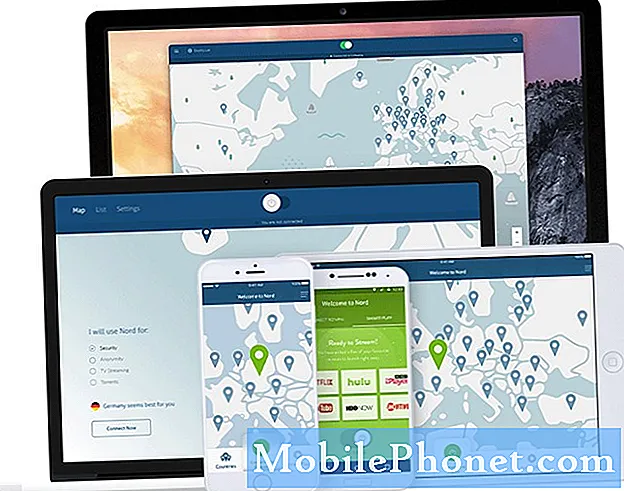हमें इस ऐप का उपयोग करते समय हाल ही में कुछ गैलेक्सी एस 9 उपकरणों के फ़ेसबुक पर जमने, या स्पष्ट रूप से टचस्क्रीन समस्याओं का सामना करने की कुछ रिपोर्ट मिल रही है। यदि आप एक ही प्रकार की समस्या का अनुभव करते हैं, तो समस्या निवारण चरणों का पता लगाएं जिसे आप ठीक करने का प्रयास कर सकते हैं।
समाधान 1: डिवाइस को पुनरारंभ करें
कई मामूली कीड़े केवल एक उपकरण को पुनरारंभ करके तय किए जाते हैं। क्योंकि इस प्रकार के कीड़े अस्थायी होते हैं और आमतौर पर केवल तब तक मौजूद होते हैं जब तक कि वर्तमान सिस्टम सत्र सक्रिय होता है। उनसे छुटकारा पाने के लिए, आपको बस फोन को बंद करना होगा और इसे फिर से शुरू करना होगा।
यहाँ आपको क्या करना है:
- लगभग 10 सेकंड के लिए या डिवाइस पावर साइकल तक पावर + वॉल्यूम डाउन बटन को दबाए रखें। रखरखाव बूट मोड स्क्रीन को प्रदर्शित होने के लिए कई सेकंड की अनुमति दें।
- रखरखाव बूट मोड स्क्रीन से, सामान्य बूट का चयन करें। आप उपलब्ध विकल्पों और निम्न बाएँ बटन (वॉल्यूम बटन के नीचे) का चयन करने के लिए वॉल्यूम बटन का उपयोग कर सकते हैं। रीसेट को पूरा करने के लिए 90 सेकंड तक प्रतीक्षा करें।
समाधान 2: कैश विभाजन मिटा दें
अपडेट या ऐप इंस्टॉलेशन के बाद समस्याएँ कभी-कभी दिखाई दे सकती हैं। ऐसा इसलिए है क्योंकि कभी-कभी, ऑपरेटिंग सिस्टम द्वारा उपयोग किए जा रहे सिस्टम कैश एक अपडेट के बाद दूषित हो जाता है। यदि आप बग्स या मुद्दों का सामना करते हैं, तो यह सुनिश्चित करना सबसे अच्छा है कि सिस्टम कैश अच्छी हालत में है।
अपने S9 प्लस पर कैश विभाजन को पोंछने के लिए:
- डिवाइस को बंद करें।
- वॉल्यूम अप कुंजी और बिक्सबी कुंजी दबाए रखें, फिर पावर कुंजी दबाएं।
- जब हरे रंग का Android लोगो प्रदर्शित होता है, तो सभी कुंजियाँ जारी करें (system इंस्टाल सिस्टम अपडेट ’एंड्रॉइड सिस्टम रिकवरी मेनू विकल्प दिखाने से पहले लगभग 30 - 60 सेकंड के लिए दिखाएगा)।
- 'कैश विभाजन को मिटाएं' को हाइलाइट करने के लिए वॉल्यूम को कई बार दबाएं।
- चुनने के लिए पावर बटन दबाएं।
- वॉल्यूम डाउन की को तब तक दबाएं जब तक 'हां' हाइलाइट न हो जाए और पावर बटन दबाएं।
- जब पोंछ कैश विभाजन पूरा हो जाता है, तो "रिबूट सिस्टम अब" हाइलाइट किया गया है।
- डिवाइस को पुनरारंभ करने के लिए पावर कुंजी दबाएं।
समाधान 3: फेसबुक ऐप बंद करें
क्योंकि फेसबुक ऐप चलाते समय टचस्क्रीन विशेष रूप से काम करना बंद कर देता है, ऐप से निपटने का पहला कदम खुद इसे बंद करना है। बस हाल के ऐप्स बटन पर टैप करें (Bixby कुंजी के बाईं ओर), फिर फेसबुक ऐप के एक्स आइकन पर टैप करें। उसके बाद, डिवाइस को पुनरारंभ करें और देखें कि क्या होता है।
समाधान 4: फेसबुक ऐप कैश साफ़ करें
कई बार, उक्त ऐप के कैश को साफ़ करके ऐप के मुद्दे तय किए जाते हैं। इसे अपने फेसबुक ऐप पर ज़रूर करें। यदि आपने अभी तक किसी एप्लिकेशन कैश को साफ़ करने की कोशिश नहीं की है, तो यह कैसे किया जाता है:
- सेटिंग्स ऐप खोलें।
- ऐप्स पर टैप करें।
- ऊपरी दाईं ओर (तीन-डॉट आइकन) अधिक सेटिंग्स पर टैप करें।
- शो सिस्टम ऐप्स का चयन करें।
- अपना ऐप ढूंढें और टैप करें।
- संग्रहण टैप करें।
- कैश बटन पर टैप करें।
- अपने S9 को पुनरारंभ करें और समस्या के लिए जाँच करें।
समाधान 5: फेसबुक ऐप डेटा हटाएं
ऐप के कैश को साफ़ करने के बाद कुछ भी नहीं बदलना चाहिए, अगला कदम यह देखना है कि क्या इसे अपनी चूक में बदलने से मदद मिलेगी। ऐसा करने से आप अपने फेसबुक अकाउंट से लॉग आउट हो जाएंगे क्योंकि ऐप खुद ही अपने कारखाने की स्थिति में वापस आ जाएगा।
- सेटिंग्स ऐप खोलें।
- ऐप्स पर टैप करें।
- ऊपरी दाईं ओर (तीन-डॉट आइकन) अधिक सेटिंग्स पर टैप करें।
- शो सिस्टम ऐप्स का चयन करें।
- अपना ऐप ढूंढें और टैप करें।
- संग्रहण टैप करें।
- डेटा बटन पर टैप करें।
- अपने S9 को पुनरारंभ करें और समस्या के लिए जाँच करें।
समाधान 6: अद्यतन स्थापित करें
कीड़े की संभावना को कम करने का एक और अच्छा तरीका यह सुनिश्चित करना है कि सभी ऐप और ओएस अपडेट किए गए हैं। डिफ़ॉल्ट रूप से, आपका S9 प्लस स्वचालित रूप से ऐप अपडेट डाउनलोड और इंस्टॉल करना चाहिए। यदि आपने इस व्यवहार को बदल दिया है, तो Play Store में ऐप अपडेट के लिए मैन्युअल रूप से जांचना सुनिश्चित करें। ऐसे:
- Play Store ऐप खोलें।
- ऊपरी बाईं ओर अधिक सेटिंग आइकन टैप करें।
- मेरे एप्लिकेशन और गेम टैप करें।
- हिट सभी बटन पर क्लिक करें।
- सॉफ़्टवेयर अपडेट की जांच करने के लिए, आप सेटिंग> सॉफ़्टवेयर अपडेट के तहत जा सकते हैं।
समाधान 7: ऐप को अनइंस्टॉल करें
अगर आपने देखा कि किसी ऐप को इंस्टॉल करने के बाद ही फेसबुक का उपयोग करते समय टचस्क्रीन ठीक से काम करना बंद कर देती है, तो उस ऐप को अभी के लिए हटा देना एक अच्छा विचार होना चाहिए। एक बार आपने इसे हटा दिया, तो आप फिर से फ़ोन का अवलोकन करने का प्रयास कर सकते हैं और देख सकते हैं कि टचस्क्रीन कैसे काम करता है।
समाधान 8: ऐप प्राथमिकताएँ रीसेट करें
ऐप की वरीयताओं को रीसेट करना कई एंड्रॉइड समस्या निवारण लेखों में अनदेखी की गई है, लेकिन जब यह आपके जैसे मुद्दे की बात आती है, तो यह बहुत मदद कर सकता है। यह संभव है कि आपका या कुछ डिफ़ॉल्ट ऐप्स सही तरीके से सेट न हों, जिससे यह गड़बड़ हो सकती है। क्योंकि यह पता लगाने का कोई तरीका नहीं है कि क्या यह अनुमान सही है, तो आपको यह करने की ज़रूरत है कि सभी डिफ़ॉल्ट ऐप्स चालू हों। यह कैसे करना है:
- सेटिंग्स ऐप खोलें।
- ऐप्स पर टैप करें।
- ऊपरी दाईं ओर (तीन-डॉट आइकन) अधिक सेटिंग्स पर टैप करें।
- एप्लिकेशन प्राथमिकताएं रीसेट करें चुनें।
- अपने S9 को पुनरारंभ करें और समस्या के लिए जाँच करें।
समाधान 9: सभी सेटिंग्स रीसेट करें
यह जांचने के लिए कि क्या समस्या का कारण सॉफ़्टवेयर ग़लतफ़हमी है, आप सभी सेटिंग्स रीसेट कर सकते हैं। बस नीचे दिए गए चरणों का पालन करें और देखें कि क्या होता है।
- होम स्क्रीन से, एप्स ट्रे खोलने के लिए एक खाली जगह पर स्वाइप करें।
- सामान्य प्रबंधन> सेटिंग रीसेट करें पर टैप करें।
- रीसेट सेटिंग्स टैप करें।
- यदि आपने कोई पिन सेट किया है, तो उसे दर्ज करें।
- रीसेट सेटिंग्स टैप करें। एक बार पूरी तरह से एक पुष्टिकरण विंडो दिखाई देगी।
समाधान 10: फ़ैक्टरी रीसेट
अंत में, आप फोन को पूरी तरह से मिटाकर एक कठोर संभव समाधान करना चाहते हैं। यह सभी ऐप्स और व्यक्तिगत डेटा को हटा देगा, इसलिए समय से पहले अपनी फ़ाइलों का बैकअप लेना सुनिश्चित करें।
फ़ैक्टरी को अपना डिवाइस रीसेट करने के लिए:
- अपने डेटा का बैकअप बनाएं।
- डिवाइस को बंद करें।
- वॉल्यूम अप कुंजी और बिक्सबी कुंजी दबाए रखें, फिर पावर कुंजी दबाएं।
- जब हरे रंग का Android लोगो प्रदर्शित होता है, तो सभी कुंजियाँ जारी करें (system इंस्टाल सिस्टम अपडेट ’एंड्रॉइड सिस्टम रिकवरी मेनू विकल्प दिखाने से पहले लगभग 30 - 60 सेकंड के लिए दिखाएगा)।
- 'डेटा / फ़ैक्ट्री रीसेट' को हाइलाइट करने के लिए कई बार वॉल्यूम डाउन की दबाएं।
- चुनने के लिए पावर बटन दबाएं।
- वॉल्यूम डाउन कुंजी तब तक दबाएं जब तक - हां - सभी उपयोगकर्ता डेटा को हटा दें ’हाइलाइट किया गया हो।
- मास्टर रीसेट को चुनने और शुरू करने के लिए पावर बटन दबाएं।
- जब मास्टर रिसेट पूरा हो जाता है, तो oot रिबूट सिस्टम ’को हाइलाइट कर दिया जाता है।
- डिवाइस को पुनरारंभ करने के लिए पावर कुंजी दबाएं।